Sisällysluettelo
Tämä opetusohjelma sisältää yksityiskohtaiset ohjeet HP ProLiant -palvelimen päivittämiseen HP Smart Update Managerin avulla. Smart Update Manager (SUM) on HP:n tuote, jonka avulla voit päivittää HP ProLiant -palvelimen laiteohjelmiston ja ohjelmiston helposti selainpohjaisesta käyttöliittymästä.
HP ProLiant Server -palvelimen päivittäminen Smart Update Managerin avulla.
1. Lataa Service Pack for ProLiant (SPP)* HP ProLiant Server -palvelinmallisi mukaan Hewlett Packard Enterprise Support Centeristä.
Huomautus: Smart Update Manager voidaan ladata erillisenä sovelluksena tai se löytyy ProLiant-palvelimen vastaavan Service Packin sisältä (SPP). Mielestäni parempi tapa päivittää ProLiant-palvelin on SPP.
2. Kun lataus on valmis, asenna .ISO-tiedosto ja tutki sen sisältöä.
3. Napsauta hiiren oikealla painikkeella "launch_hpsum.bat" (tai "launch_sum"-erätaulukon tiedostoa) ja valitse Suorita järjestelmänvalvojana.

4. Erätiedosto käynnistää "hpsum_service" portissa 63001 ja portissa 63002 (ssl).
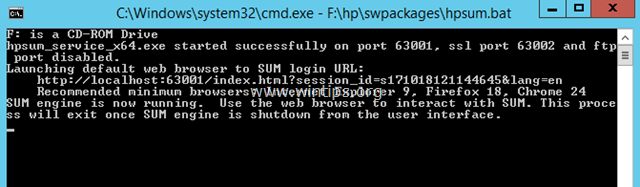
5. Tämän jälkeen selaimesi avautuu HP Smart Update Manager -osoitteeseen: http://localhost:63001.
6. Tervetuloruudussa klikkaa Localhostin ohjattu päivitys .
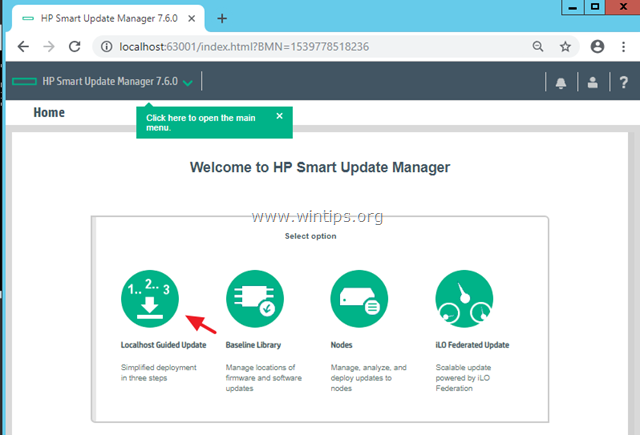
7. Valitse sitten interaktiivinen tilassa ja napsauta OK .
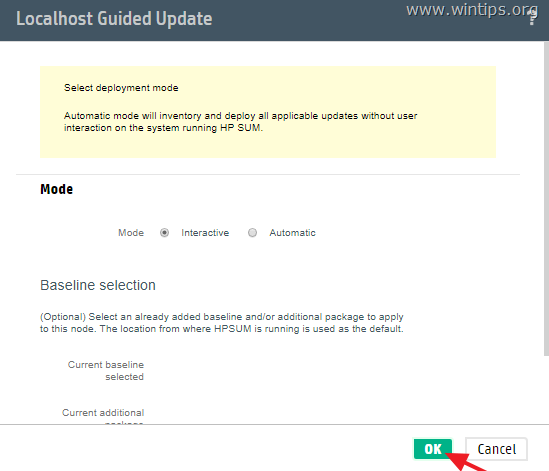
8. Odota nyt, että inventaario on valmis. *
Huomautus: Jos käytät Smart Update Manageria (SUM), saat todennäköisesti seuraavan virheilmoituksen:
" Epäonnistuimme lisäämään perustason C:/Users/Administrator/Downloads/sum810/sum - on virheellinen sijainti. Valitussa sijainnissa on oltava yksi tai useampi komponentti. ".
Suorita tässä tapauksessa seuraavat toimet:
1. Lataa "Service Pack for ProLiant" (palvelinmallisi mukaan).
2. Asenna ISO-tiedosto ja suorita HP Smart Update Manager sieltä.
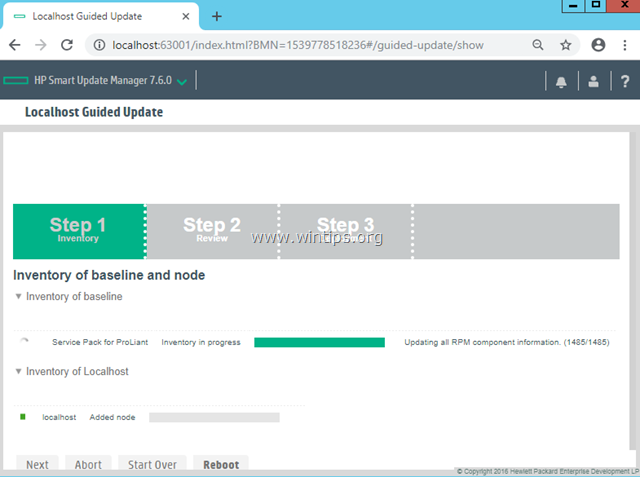
9. Kun inventointi on valmis, napsauta Seuraava.
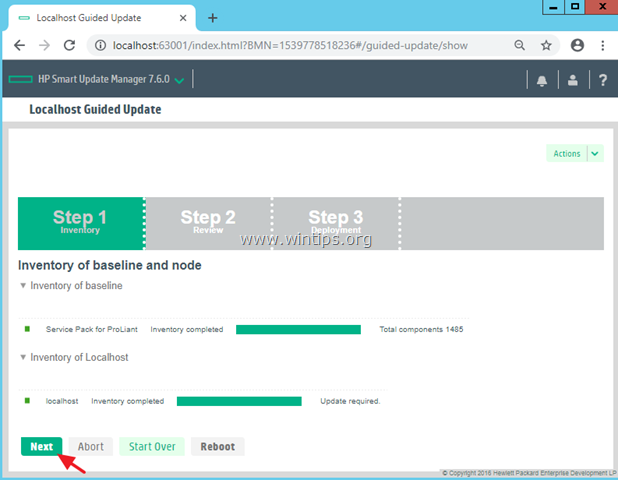
10. Jätä kaikki oletusarvoisesti valitut sovellettavat komponentit ja napsauta Ota käyttöön . *
Huomautus: Jos Deploy-painike on harmaana, tarkista valitut komponentit ja poista niiden komponenttien valinta, joissa on virheitä (näkyy punaisella pisteellä sarakkeessa 'Ready To Proceed').
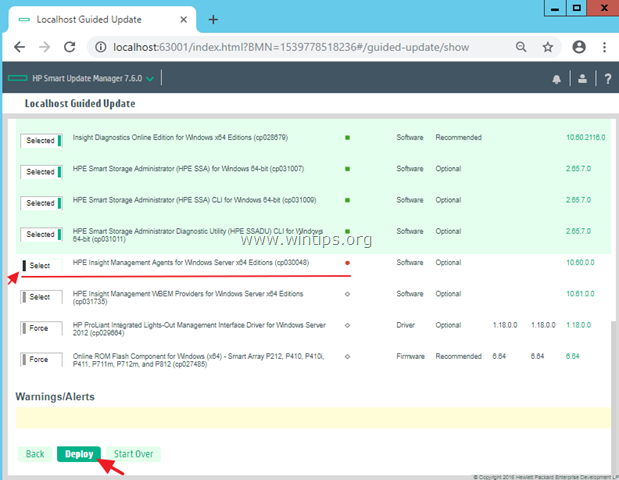
11. Kun käyttöönottoprosessi on valmis, valitse Uudelleenkäynnistys .
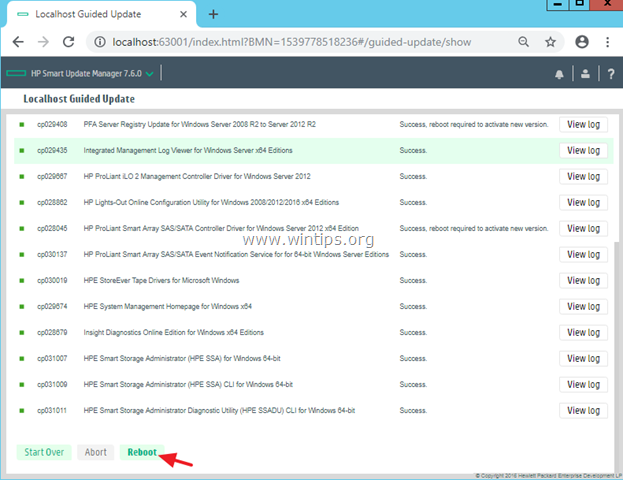
12. Käynnistä HP Smart Update Manager uudelleen uudelleenkäynnistyksen jälkeen ja asenna kaikki muut suositellut komponentit ja kaikki muut haluamasi komponentit.
Kerro minulle, onko tämä opas auttanut sinua jättämällä kommentti kokemuksestasi. Tykkää ja jaa tätä opasta auttaaksesi muita.

Andy Davis
Järjestelmänvalvojan blogi Windowsista





